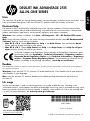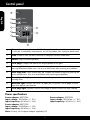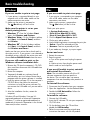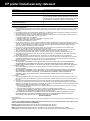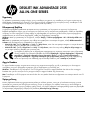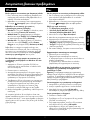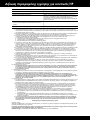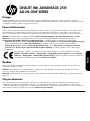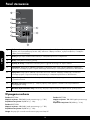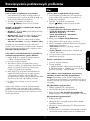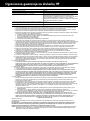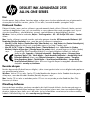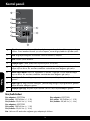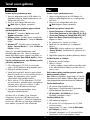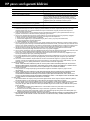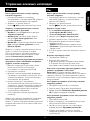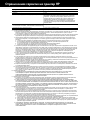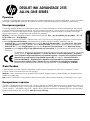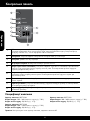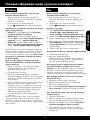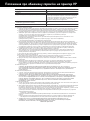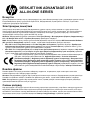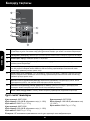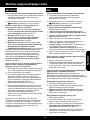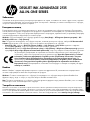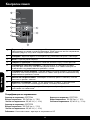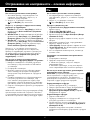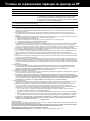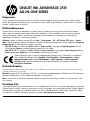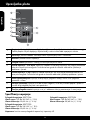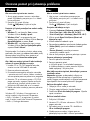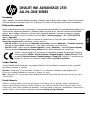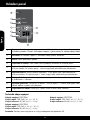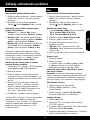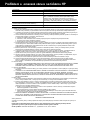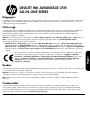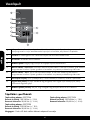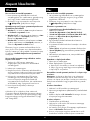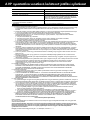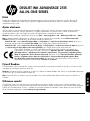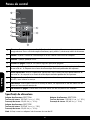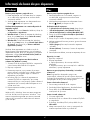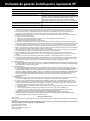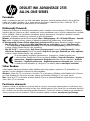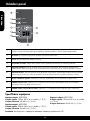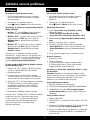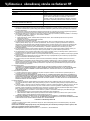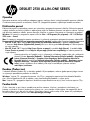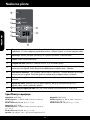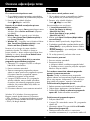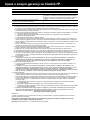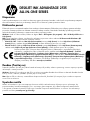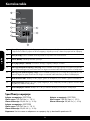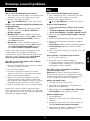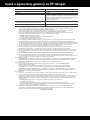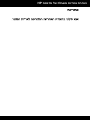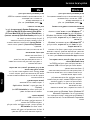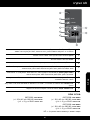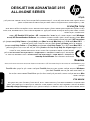HP Deskjet Ink Advantage 2510 All-in-One Printer series Yükleme Rehberi
- Tip
- Yükleme Rehberi

*CX027-90024*
*CX027-90024*
CX027-90024
Printed in [English]
© 2012 Hewlett-Packard Development Company, L.P.
Ink usage
Ink from the cartridges is used in the printing process in a number of different ways, including in the
initialization process, which prepares the device and cartridges for printing, and in printhead servicing, which
keeps print nozzles clear and ink flowing smoothly. In addition, some residual ink is left in the cartridge after
it is used. For more information, see www.hp.com/go/inkusage.
Note
The setup flyer will guide you through loading paper, inserting cartridges, and other printer setup steps. If you
want an animated setup guide, insert the software CD, and then follow the onscreen instructions.
To find the European Union Regulatory Notice statement and compliance information, go to
the electronic Help, click Appendix > Technical information > Regulatory notices >
European Union Regulatory Notice or click Technical information > Regulatory
notices > European Union Regulatory Notice. The Declaration of Conformity for this
product is available at the following web address: www.hp.eu/certificates.
Electronic Help
The electronic Help is automatically installed during printer software installation. Electronic Help includes
instructions on product features and troubleshooting, with additional links to online content. It also provides
product specifications, legal notices, environmental, regulatory, and support information.
Windows: After software installation, click Start > All Programs > HP > HP Deskjet 2510 series >
Help.
Mac: During software installation, in the screen showing recommended software, select HP Recommended
Software, and then finish software installation.
• Mac OS X v10.6: Choose Mac Help from Help. In the Help Viewer, click and hold the Home
button, and then choose the Help for your device.
• Mac OS X v10.7: Choose Help Center from Help. In the Help Center, click Help for all your
apps, and then choose the Help for your device.
Readme
The Readme le contains HP support contact information, operating system requirements, and the most recent updates to
your product information.
Windows: Insert software CD. On software CD locate ReadMe.chm. Click ReadMe.chm to open and then
select ReadMe in your language.
Mac: Insert the software CD, and then double-click the Read Me folder located at the top-level of the
software CD.
DESKJET INK ADVANTAGE 2515
ALL-IN-ONE SERIES
Standard data rates may apply.
Scan to learn about your printer.
www.hp.com/eu/m/DJ2510
English

2
Control panel
Power specifications
Note: Use only with the power adapter supplied by HP.
Power adapter: 0957-2286
Input voltage: 100-240Vac (+/- 10%)
Input frequency: 50/60Hz (+/- 3Hz)
Power adapter: 0957-2398
Input voltage: 100-240Vac (+/- 10%)
Input frequency: 50/60Hz (+/- 3Hz)
Power adapter: 0957-2290
Input voltage: 200-240Vac (+/- 10%)
Input frequency: 50/60Hz (+/- 3Hz)
1
2
3
4
5
6
7
8
9
Fit to page: Enlarges and reduces the original placed on the glass.
Fit to page light: Indicates whether the enlarge or reduce function has been selected.
Start copy black: Starts a black-and-white copy job. Increase the number of copies by
pressing the button multiple times. Acts as a resume button after resolving print problems.
Start copy color: Starts a color copy job. Increase the number of copies by pressing the
button multiple times. Acts as a resume button after resolving print problems.
Attention light: Indicates that there is a paper jam, the printer is out of paper, or other
event that requires your attention.
Control panel display: Indicates the number of copies, media error, ink level, and
cartridge error.
Power: Turns the product on or off. When the product is off, a minimal amount of power
is still used. To completely remove power, turn off the product, then unplug the power cord.
Cancel: Stops the current operation.
Scan: Initiates a scan job after connection to computer has been established.
!
COPY
CANCEL
SCAN
English

3
Windows
Mac
Basic troubleshooting
If you are still unable to print, or the
Windows software installation fails:
1. Remove the CD from the computer’s CD/DVD
drive, and then disconnect the USB cable from
the computer.
2. Restart the computer.
3. Temporarily disable any software firewall
and close any anti-virus softare. Restart these
programs after the printer software is installed.
4. Insert the printer software CD in the computer’s
CD/DVD drive, then follow the onscreen
instructions to install the printer software. Do
not connect the USB cable until you are told to
do so.
5. After the installation finishes, restart the
computer.
If you are unable to print a test page:
1. If your printer is connected directly to your
computer with a USB cable, make sure the
cable connections are secure.
2. Make sure the printer is powered on.
The
(On button) will be lit white.
If you are unable to print a test page:
1. If your printer is connected to your computer
with a USB cable, make sure the cable
connections are secure.
2. Make sure the printer is powered on.
The (On button) will be lit white.
Make sure the printer is set as your
default printing device:
1. Windows 7
®
: From the Windows Start
menu, click Devices and Printers.
2. Windows Vista
®
: On the Windows taskbar,
click Start, click Control Panel, and then
click Printer.
3. Windows XP
®
: On the Windows taskbar,
click Start, click Control Panel, and then
click Printers and Faxes.
To install the software:
1. Connect the USB cable.
2. Insert the HP software CD into your computer’s
CD/DVD drive.
3. On the desktop, open the CD and then
double-click HP Installer.
4. Follow the onscreen and the printed setup
instructions that came with the HP product.
If you are still unable to print, uninstall
and reinstall the software:
Note: The uninstaller removes all of the HP
software components that are specific to
the device. The uninstaller does not remove
components that are shared by other products or
programs.
To uninstall the software:
1. Disconnect the HP product from your computer.
2. Open the Applications: Hewlett-Packard folder.
3. Double-click HP Uninstaller. Follow the
onscreen instructions.
Make sure that your printer has a check mark in
the circle next to it. If your printer is not selected as
the default printer, right-click the printer icon and
choose Set as Default Printer from the menu.
Windows XP and Windows Vista are U.S.
registered trademarks of Microsoft Corporation.
Windows 7 is either a registered trademark or
trademark of Microsoft Corporation in the United
States and/or other countries.
Check your print queue:
1. In System Preferences, click:
• Print & Fax (Mac OS X v10.6)
• Print & Scan (Mac OS X v10.7)
2. Click the Open Print Queue button.
3. Click a print job to select it.
4. Use the following buttons to manage the print job:
• Delete: Cancel the selected print job.
• Resume: Continue a paused print job.
5. If you made any changes, try to print again.
Restart and reset:
1. Restart the computer.
2. Reset the printer.
a. Turn off the printer and unplug the power
cord.
b. Wait a minute, then plug the power cord
back in and turn on the printer.
English

HP printer limited warranty statement
A. Extent of limited warranty
1. Hewlett-Packard (HP) warrants to the end-user customer that the HP products specified above will be free from defects
in materials and workmanship for the duration specified above, which duration begins on the date of purchase by the
customer.
2. For software products, HP’s limited warranty applies only to a failure to execute programming instructions. HP does not
warrant that the operation of any product will be interrupted or error free.
3. HP's limited warranty covers only those defects that arise as a result of normal use of the product, and does not cover
any other problems, including those that arise as a result of:
a. Improper maintenance or modification;
b. Software, media, parts, or supplies not provided or supported by HP;
c. Operation outside the product's specifications;
d. Unauthorized modification or misuse.
4. For HP printer products, the use of a non-HP cartridge or a refilled cartridge does not affect either the warranty to the
customer or any HP support contract with the customer. However, if printer failure or damage is attributable to the use of
a non-HP or refilled cartridge or an expired ink cartridge, HP will charge its standard time and materials charges to
service the printer for the particular failure or damage.
5. If HP receives, during the applicable warranty period, notice of a defect in any product which is covered by HP's
warranty, HP shall either repair or replace the product, at HP's option.
6. If HP is unable to repair or replace, as applicable, a defective product which is covered by HP's warranty, HP shall,
within a reasonable time after being notified of the defect, refund the purchase price for the product.
7. HP shall have no obligation to repair, replace, or refund until the customer returns the defective product to HP.
8. Any replacement product may be either new or like-new, provided that it has functionality at least equal to that of the
product being replaced.
9. HP products may contain remanufactured parts, components, or materials equivalent to new in performance.
10. HP's Limited Warranty Statement is valid in any country where the covered HP product is distributed by HP. Contracts
for additional warranty services, such as on-site service, may be available from any authorized HP service facility in
countries where the product is distributed by HP or by an authorized importer.
B. Limitations of warranty
TO THE EXTENT ALLOWED BY LOCAL LAW, NEITHER HP NOR ITS THIRD PARTY SUPPLIERS MAKES ANY
OTHER WARRANTY OR CONDITION OF ANY KIND, WHETHER EXPRESS OR IMPLIED WARRANTIES OR
CONDITIONS OF MERCHANTABILITY, SATISFACTORY QUALITY, AND FITNESS FOR A PARTICULAR PURPOSE.
C. Limitations of liability
1. To the extent allowed by local law, the remedies provided in this Warranty Statement are the customer's sole and
exclusive remedies.
2. TO THE EXTENT ALLOWED BY LOCAL LAW, EXCEPT FOR THE OBLIGATIONS SPECIFICALLY SET FORTH IN
THIS WARRANTY STATEMENT, IN NO EVENT SHALL HP OR ITS THIRD PARTY SUPPLIERS BE LIABLE FOR
DIRECT, INDIRECT, SPECIAL, INCIDENTAL, OR CONSEQUENTIAL DAMAGES, WHETHER BASED ON
CONTRACT, TORT, OR ANY OTHER LEGAL THEORY AND WHETHER ADVISED OF THE POSSIBILITY OF
SUCH DAMAGES.
D. Local law
1. This Warranty Statement gives the customer specific legal rights. The customer may also have other rights which vary
from state to state in the United States, from province to province in Canada, and from country to country elsewhere in
the world.
2. To the extent that this Warranty Statement is inconsistent with local law, this Warranty Statement shall be deemed
modified to be consistent with such local law. Under such local law, certain disclaimers and limitations of this Warranty
Statement may not apply to the customer. For example, some states in the United States, as well as some governments
outside the United States (including provinces in Canada), may:
a. Preclude the disclaimers and limitations in this Warranty Statement from limiting the statutory rights of a consumer
(e.g., the United Kingdom);
b. Otherwise restrict the ability of a manufacturer to enforce such disclaimers or limitations; or
c. Grant the customer additional warranty rights, specify the duration of implied warranties which the manufacturer
cannot disclaim, or allow limitations on the duration of implied warranties.
3. THE TERMS IN THIS WARRANTY STATEMENT, EXCEPT TO THE EXTENT LAWFULLY PERMITTED, DO NOT
EXCLUDE, RESTRICT, OR MODIFY, AND ARE IN ADDITION TO, THE MANDATORY STATUTORY RIGHTS
APPLICABLE TO THE SALE OF THE HP PRODUCTS TO SUCH CUSTOMERS.
HP Limited Warranty
Dear Customer,
You will find below the name and address of the HP entity responsible for the performance of the HP Limited Warranty in your
country.
You may have additional statutory rights against the seller based on your purchase agreement. Those rights are not
in any way affected by this HP Limited Warranty.
Ireland: Hewlett-Packard Ireland Limited, 63-74 Sir John Rogerson's Quay, Dublin 2
United Kingdom: Hewlett-Packard Ltd, Cain Road, Bracknell, GB-Berks RG12 1HN
Malta: Hewlett-Packard International Trade B.V., Malta Branch, 48, Amery Street, Sliema SLM 1701, MALTA
South Africa: Hewlett-Packard South Africa Ltd, 12 Autumn Street, Rivonia, Sandton, 2128, Republic of South Africa
HP product Duration of limited warranty
Software Media 90 days
Printer 1 year
Print or Ink cartridges Until the HP ink is depleted or the “end of warranty” date printed
on the cartridge has been reached, whichever occurs first. This
warranty does not cover HP ink products that have been refilled,
remanufactured, refurbished, misused, or tampered with.
Printheads (only applies to products with customer 1 year
replaceable printheads)
Accessories 1 year unless otherwise stated

Χρήση μελάνης
Κατά τη διαδικασία εκτύπωσης χρησιμοποιείται μελάνη με πολλούς τρόπους, όπως για τη διαδικασία εκκίνησης η οποία
προετοιμάζει τη συσκευή και τα δοχεία για εκτύπωση, και για τη συντήρηση των κεφαλών εκτύπωσης η οποία διατηρεί τα
ακροφύσια καθαρά και τη ροή της μελάνης ομαλή. Επίσης, στο δοχείο παραμένει υπόλειμμα μελάνης αφού αυτή εξαντληθεί.
Για περισσότερες πληροφορίες, ανατρέξτε στη διεύθυνση www.hp.com/go/inkusage.
Σημείωση
Το φυλλάδιο εγκατάστασης παρέχει οδηγίες για την τοποθέτηση του χαρτιού, την τοποθέτηση των δοχείων εκτύπωσης και
άλλα βήματα εγκατάστασης του εκτυπωτή. Για να δείτε τις οδηγίες εγκατάστασης με κινούμενες εικόνες, τοποθετήστε το CD
του λογισμικού και ακολουθήστε τις οδηγίες που εμφανίζονται στην οθόνη.
Για να βρείτε τη δήλωση και τις πληροφορίες συμμόρφωσης της σημείωσης κανονισμών για την Ευρωπαϊκή
Ένωση, μεταβείτε στην ηλεκτρονική Βοήθεια και επιλέξτε Παράρτημα > Τεχνικές πληροφορίες > Σημειώσεις
κανονισμών > Σημείωση κανονισμών για την Ευρωπαϊκή Ένωση ή επιλέξτε Τεχνικές πληροφορίες >
Σημειώσεις κανονισμών > Σημείωση κανονισμών για την Ευρωπαϊκή Ένωση. Η δήλωση συμμόρφωσης
αυτού του προϊόντος είναι διαθέσιμη στην ακόλουθη διεύθυνση web: www.hp.eu/certificates
Ηλεκτρονική Βοήθεια
Η ηλεκτρονική Βοήθεια εγκαθίσταται αυτόματα κατά την εγκατάσταση του λογισμικού του εκτυπωτή. Η ηλεκτρονική
Βοήθεια περιλαμβάνει οδηγίες για τις λειτουργίες του προϊόντος και την αντιμετώπιση προβλημάτων, καθώς και πρόσθετες
συνδέσεις σε online περιεχόμενο. Επίσης παρέχει τις προδιαγραφές του προϊόντος, ανακοινώσεις νομικού περιεχομένου,
περιβαλλοντικές και κανονιστικές πληροφορίες, καθώς και πληροφορίες υποστήριξης.
Windows: Μετά την εγκατάσταση του λογισμικού, επιλέξτε Έναρξη > Όλα τα προγράμματα > HP > HP Deskjet 2510 series >
Βοήθεια.
Mac: Κατά την εγκατάσταση του λογισμικού, στην οθόνη όπου εμφανίζεται το συνιστώμενο λογισμικό, επιλέξτε HP Recommended
Software και ολοκληρώσετε την εγκατάσταση του λογισμικού.
• Mac OS X v10.6: Επιλέξτε Mac Help στο Help. Στο Help Viewer, κάντε κλικ και κρατήστε πατημένο το κουμπί Home και
στη συνέχεια επιλέξτε τη Βοήθεια για τη συσκευή σας.
• Mac OS X v10.7: Επιλέξτε Help Center στο Help. Στο Help Center, κάντε κλικ στην επιλογή Help for all your apps και
στη συνέχεια επιλέξτε τη Βοήθεια για τη συσκευή σας.
Αρχείο Readme
Το αρχείο Readme περιέχει στοιχεία επικοινωνίας με την υπηρεσία υποστήριξης της HP, τις απαιτήσεις του λειτουργικού
συστήματος και τις πιο πρόσφατες ενημερώσεις για τις πληροφορίες της συσκευής σας.
Windows: Τοποθετήστε το CD λογισμικού. Στο CD λογισμικού εντοπίστε το αρχείο ReadMe.chm. Κάντε κλικ στο αρχείο
ReadMe.chm για να το ανοίξετε και στη συνέχεια επιλέξτε το αρχείο ReadMe στη γλώσσα σας.
Mac: Τοποθετήστε το CD λογισμικού και κάντε διπλό κλικ στο φάκελο Read Me που βρίσκεται στο ανώτερο επίπεδο του CD
λογισμικού.
DESKJET INK ADVANTAGE 2515
ALL-IN-ONE SERIES
Ελληνικά

6
Πίνακας ελέγχου
Προδιαγραφές ισχύος
Σημείωση: Να χρησιμοποιείτε τη συσκευή μόνο με το τροφοδοτικό που παρέχεται από την HP.
Τροφοδοτικό: 0957-2286
Τάση εισόδου: 100 - 240 V AC (+/- 10%)
Συχνότητα εισόδου: 50/60 Hz (+/- 3 Hz)
Τροφοδοτικό: 0957-2398
Τάση εισόδου: 100 - 240 V AC (+/- 10%)
Συχνότητα εισόδου: 50/60 Hz (+/- 3 Hz)
Τροφοδοτικό: 0957-2290
Τάση εισόδου: 200 - 240 V AC (+/- 10%)
Συχνότητα εισόδου: 50/60 Hz (+/- 3 Hz)
1
2
3
4
5
6
7
8
9
Προσαρμογή στη σελίδα: Μεγεθύνει και σμικραίνει το πρωτότυπο που είναι τοποθετημένο στη
γυάλινη επιφάνεια.
Φωτεινή ένδειξη προσαρμογής στη σελίδα: Υποδεικνύει εάν έχει επιλεγεί η λειτουργία μεγέθυνσης ή
σμίκρυνσης.
Έναρξη ασπρόμαυρης αντιγραφής: Ξεκινά μια εργασία ασπρόμαυρης αντιγραφής. Αυξήστε τον αριθμό
των αντιγράφων πατώντας το κουμπί πολλές φορές. Λειτουργεί ως κουμπί συνέχισης μετά την επίλυση
των προβλημάτων εκτύπωσης.
Έναρξη έγχρωμης αντιγραφής: Ξεκινά μια εργασία έγχρωμης αντιγραφής. Αυξήστε τον αριθμό των αντιγράφων
πατώντας το κουμπί πολλές φορές. Λειτουργεί ως κουμπί συνέχισης μετά την επίλυση των προβλημάτων εκτύπωσης.
Φωτεινή ένδειξη προσοχής: Υποδεικνύει ότι υπάρχει εμπλοκή χαρτιού, ότι το χαρτί στον εκτυπωτή έχει
εξαντληθεί ή ότι προέκυψε κάποιο συμβάν που απαιτεί την προσοχή σας.
Οθόνη πίνακα ελέγχου: Εμφανίζει τον αριθμό των αντιγράφων, τα σφάλματα μέσου, τα επίπεδα μελάνης
και τα σφάλματα δοχείων.
Λειτουργία: Ενεργοποιεί ή απενεργοποιεί τη συσκευή. Όταν η συσκευή είναι απενεργοποιημένη, μια
ελάχιστη ποσότητα ενέργειας συνεχίζει να χρησιμοποιείται. Για να διακόψετε κάθε παροχή ισχύος,
απενεργοποιήστε τη συσκευή και, στη συνέχεια, αποσυνδέστε το καλώδιο τροφοδοσίας.
Άκυρο: Διακόπτει την τρέχουσα λειτουργία.
Σάρωση: Ξεκινά μια εργασία σάρωσης εφόσον έχει δημιουργηθεί σύνδεση με τον υπολογιστή.
!
COPY
CANCEL
SCAN
Ελληνικά

7
Windows
Mac
Αντιμετώπιση βασικών προβλημάτων
Εάν εξακολουθείτε να μην μπορείτε να εκτυπώσετε ή εάν
η εγκατάσταση του λογισμικού των Windows δεν είναι
επιτυχημένη:
1. Αφαιρέστε το CD από τη μονάδα CD/DVD του
υπολογιστή σας και αποσυνδέστε το καλώδιο USB
από τον υπολογιστή.
2. Επανεκκινήστε τον υπολογιστή.
3. Απενεργοποιήστε προσωρινά το λογισμικό τείχους
προστασίας και κλείστε το λογισμικό προστασίας από
ιούς. Επανεκκινήστε αυτά τα προγράμματα μετά την
εγκατάσταση του λογισμικού του εκτυπωτή.
4. Τοποθετήστε το CD με το λογισμικό του εκτυπωτή στη
μονάδα CD/DVD του υπολογιστή και ακολουθήστε
τις οδηγίες που εμφανίζονται στην οθόνη για να
εγκαταστήσετε το λογισμικό του εκτυπωτή. Μην
συνδέσετε το καλώδιο USB μέχρι να σας ζητηθεί.
5. Μόλις ολοκληρωθεί η εγκατάσταση, επανεκκινήστε τον
υπολογιστή.
Εάν δεν μπορείτε να εκτυπώσετε μια δοκιμαστική σελίδα:
1. Εάν ο εκτυπωτής είναι συνδεδεμένος απευθείας στον
υπολογιστή μέσω καλωδίου USB, βεβαιωθείτε ότι το
καλώδιο είναι καλά συνδεδεμένο.
2. Βεβαιωθείτε ότι ο εκτυπωτής είναι ενεργοποιημένος.
Το κουμπί
(Λειτουργία) πρέπει να ανάβει πράσινο.
Εάν δεν μπορείτε να εκτυπώσετε μια δοκιμαστική σελίδα:
1. Εάν ο εκτυπωτής είναι συνδεδεμένος στον υπολογιστή
μέσω καλωδίου USB, βεβαιωθείτε ότι το καλώδιο
είναι καλά συνδεδεμένο.
2. Βεβαιωθείτε ότι ο εκτυπωτής είναι ενεργοποιημένος.
Το κουμπί
(Λειτουργία) πρέπει να ανάβει πράσινο.
Βεβαιωθείτε ότι ο εκτυπωτής έχει οριστεί ως
η προεπιλεγμένη συσκευή εκτύπωσης:
1. Windows 7
®
: Στο μενού Έναρξη των Windows, κάντε
κλικ στην επιλογή Συσκευές και εκτυπωτές.
2. Windows Vista
®
: Στη γραμμή εργασιών των Windows,
κάντε κλικ στο κουμπί Έναρξη, επιλέξτε Πίνακας Ελέγχου
και έπειτα κάντε κλικ στην επιλογή Εκτυπωτής.
3. Windows XP
®
: Στη γραμμή εργασιών των Windows,
κάντε κλικ στο κουμπί Έναρξη, επιλέξτε Πίνακας
Ελέγχου και στη συνέχεια επιλέξτε Εκτυπωτές και Φαξ.
Για να εγκαταστήσετε το λογισμικό:
1. Συνδέστε το καλώδιο USB.
2. Τοποθετήστε το CD του λογισμικού HP στη μονάδα
CD/DVD του υπολογιστή.
3. Στην επιφάνεια εργασίας, ανοίξτε το CD και έπειτα
κάντε διπλό κλικ στην επιλογή HP Installer.
4. Ακολουθήστε τις οδηγίες που εμφανίζονται στην
οθόνη και τις εκτυπωμένες οδηγίες εγκατάστασης που
συνοδεύουν τη συσκευή HP.
Εάν εξακολουθείτε να μην μπορείτε να εκτυπώσετε,
καταργήστε την εγκατάσταση του λογισμικού και
εγκαταστήστε το ξανά:
Σημείωση: Το πρόγραμμα κατάργησης εγκατάστασης
καταργεί όλα τα στοιχεία του λογισμικού HP που αφορούν
τη συσκευή. Το πρόγραμμα κατάργησης εγκατάστασης δεν
καταργεί στοιχεία που χρησιμοποιούνται από κοινού με
άλλες συσκευές ή προγράμματα.
Για να καταργήσετε την εγκατάσταση του λογισμικού:
1. Αποσυνδέστε τη συσκευή HP από τον υπολογιστή.
2. Ανοίξτε το φάκελο Applications: Hewlett-Packard.
3. Κάντε διπλό κλικ στην επιλογή HP Uninstaller.
Ακολουθήστε τις οδηγίες που εμφανίζονται στην οθόνη.
Βεβαιωθείτε ότι υπάρχει ένα σημάδι επιλογής στον
κύκλο δίπλα στον εκτυπωτή σας. Εάν ο εκτυπωτής δεν
έχει οριστεί ως ο προεπιλεγμένος εκτυπωτής, κάντε δεξί
κλικ στο εικονίδιο του εκτυπωτή και επιλέξτε Ορισμός
εκτυπωτή ως προεπιλεγμένου από το μενού.
Οι ονομασίες Windows XP και Windows Vista είναι
σήματα κατατεθέντα της Microsoft Corporation στις ΗΠΑ.
Η ονομασία Windows 7 είναι σήμα κατατεθέν ή εμπορικό
σήμα της Microsoft Corporation στις ΗΠΑ ή/και σε άλλες
χώρες/περιοχές.
Ελέγξτε την ουρά εκτύπωσης:
1. Στις Προτιμήσεις συστήματος επιλέξτε:
• Εκτύπωση & φαξ (Mac OS X v10.6)
• Εκτύπωση & σάρωση (Mac OS X v10.7)
2. Κάντε κλικ στο κουμπί Open Print Queue.
3. Κάντε κλικ σε μια εργασία εκτύπωσης για να την επιλέξετε.
4. Χρησιμοποιήστε τα παρακάτω κουμπιά για να
διαχειριστείτε την εργασία εκτύπωσης:
• Διαγραφή: Διαγραφή της επιλεγμένης εργασίας εκτύπωσης.
• Συνέχεια: Συνέχιση μιας εργασίας εκτύπωσης που είχε
διακοπεί προσωρινά.
5. Εάν κάνατε αλλαγές, δοκιμάστε να εκτυπώσετε ξανά.
Πραγματοποιήστε επανεκκίνηση και επαναφορά:
1. Επανεκκινήστε τον υπολογιστή.
2. Πραγματοποιήστε επαναφορά του εκτυπωτή.
α. Απενεργοποιήστε τον εκτυπωτή και αποσυνδέστε το
καλώδιο τροφοδοσίας.
β. Περιμένετε λίγο, επανασυνδέστε το καλώδιο
τροφοδοσίας και ενεργοποιήστε τον εκτυπωτή.
Ελληνικά

Δήλωση περιορισμένης εγγύησης για εκτυπωτές HP
A. Εύρος περιορισμένης εγγύησης
1. Η Hewlett-Packard (HP) εγγυάται στον πελάτη-τελικό χρήστη ότι τα προϊόντα HP που καθορίζονται παραπάνω δεν θα
παρουσιάσουν ελαττώματα υλικών ή κατασκευής για την περίοδο που καθορίζεται παραπάνω και η οποία ξεκινάει από την
ημερομηνία αγοράς από τον πελάτη.
2. Για προϊόντα λογισμικού, η περιορισμένη ευθύνη της HP ισχύει μόνο για αδυναμία εκτέλεσης οδηγιών προγραμματισμού.
Η HP δεν εγγυάται ότι η λειτουργία οποιουδήποτε προϊόντος θα γίνεται χωρίς διακοπές ή σφάλματα.
3. Η περιορισμένη εγγύηση της HP καλύπτει μόνο τα ελαττώματα εκείνα που προκύπτουν από την κανονική χρήση του
προϊόντος και δεν καλύπτει άλλα προβλήματα, συμπεριλαμβανομένων εκείνων που προκύπτουν από:
α. Ακατάλληλη συντήρηση ή τροποποίηση,
β. Λογισμικό, μέσα, εξαρτήματα ή αναλώσιμα που δεν παρέχονται ή δεν υποστηρίζονται από τη HP,
γ. Λειτουργία εκτός των προδιαγραφών του προϊόντος,
δ. Μη εξουσιοδοτημένη τροποποίηση ή ακατάλληλη χρήση.
4. Για προϊόντα εκτυπωτών HP, η χρήση κασέτας που δεν είναι HP ή κασέτας που έχει ξαναγεμίσει δεν επηρεάζει ούτε την
εγγύηση προς τον πελάτη ούτε τη σύμβαση υποστήριξης της HP με τον πελάτη. Ωστόσο, αν η αποτυχία ή η βλάβη του
εκτυπωτή οφείλεται στη χρήση κασέτας που δεν είναι HP ή κασέτας που έχει ξαναγεμίσει ή κασέτας μελάνης που έχει
λήξει, θα οφείλεται στην HP η συνήθης χρέωση για το χρόνο και τα υλικά για την επιδιόρθωση του εκτυπωτή για τη
συγκεκριμένη αποτυχία ή βλάβη.
5.
Σε περίπτωση που, κατά την περίοδο ισχύος της εγγύησης, η HP λάβει ειδοποίηση για κάποιο ελάττωμα σε οποιοδήποτε προϊόν
καλύπτεται από την εγγύηση της HP, η HP έχει τη διακριτική ευχέρεια είτε να επισκευάσει είτε να αντικαταστήσει το προϊόν.
6. Σε περίπτωση αδυναμίας της HP να επισκευάσει ή να αντικαταστήσει, κατά περίπτωση, ένα ελαττωματικό προϊόν που
καλύπτεται από την εγγύηση της HP, εντός εύλογου χρονικού διαστήματος μετά την ειδοποίηση για τη βλάβη, η HP θα
αποζημιώσει τον πελάτη με ποσό ίσο με την τιμή αγοράς του προϊόντος.
7. Η HP δεν φέρει καμία ευθύνη επισκευής, αντικατάστασης ή αποζημίωσης, μέχρις ότου ο πελάτης επιστρέψει το
ελαττωματικό προϊόν στη HP.
8. Οποιοδήποτε ανταλλακτικό προϊόν μπορεί να είναι καινούργιο ή σαν καινούργιο, με την προϋπόθεση ότι η λειτουργία του
θα είναι τουλάχιστον εφάμιλλη με αυτή του προϊόντος που θα αντικατασταθεί.
9. Στα προϊόντα της HP ενδέχεται να χρησιμοποιούνται ανακατασκευασμένα ανταλλακτικά, εξαρτήματα ή υλικά, ισοδύναμα
ως προς την απόδοση με καινούργια.
10. Η Δήλωση Περιορισμένης Εγγύησης της HP ισχύει σε κάθε χώρα ή περιοχή στην οποία η HP διαθέτει το προϊόν.
Τα συμβόλαια για πρόσθετες υπηρεσίες εγγύησης, όπως είναι η επί τόπου επισκευή, μπορεί να είναι διαθέσιμα από
οποιαδήποτε εξουσιοδοτημένη υπηρεσία συντήρησης της HP σε χώρες όπου το προϊόν διατίθεται από τη HP ή από
εξουσιοδοτημένο εισαγωγέα.
Β. Περιορισμοί της εγγύησης
ΣΤΟ ΒΑΘΜΟ ΠΟΥ ΕΠΙΤΡΕΠΕΤΑΙ ΑΠΟ ΤΗΝ ΤΟΠΙΚΗ ΝΟΜΟΘΕΣΙΑ, Η HP ΚΑΙ ΟΙ ΠΡΟΜΗΘΕΥΤΕΣ ΤΩΝ ΠΡΟΪΟΝΤΩΝ
ΤΗΣ ΔΕΝ ΠΑΡΕΧΟΥΝ ΚΑΜΙΑ ΑΛΛΗ ΕΓΓΥΗΣΗ Ή ΟΡΟ ΟΠΟΙΟΥΔΗΠΟΤΕ ΕΙΔΟΥΣ, ΕΙΤΕ ΡΗΤΕΣ ΕΙΤΕ ΣΙΩΠΗΡΕΣ
ΕΓΓΥΗΣΕΙΣ Ή ΟΡΟΥΣ ΠΕΡΙ ΕΜΠΟΡΕΥΣΙΜΟΤΗΤΑΣ, ΙΚΑΝΟΠΟΙΗΤΙΚΗΣ ΠΟΙΟΤΗΤΑΣ ΚΑΙ ΚΑΤΑΛΛΗΛΟΤΗΤΑΣ ΓΙΑ
ΣΥΓΚΕΚΡΙΜΕΝΟ ΣΚΟΠΟ.
Γ. Περιορισμοί της ευθύνης
1. Στο βαθμό που επιτρέπεται από την τοπική νομοθεσία, οι αποζημιώσεις που αναγράφονται σε αυτή τη δήλωση εγγύησης
αποτελούν τις μοναδικές και αποκλειστικές αποζημιώσεις προς τον πελάτη.
2. ΣΤΟ ΒΑΘΜΟ ΠΟΥ ΕΠΙΤΡΕΠΕΤΑΙ ΑΠΟ ΤΗΝ ΤΟΠΙΚΗ ΝΟΜΟΘΕΣΙΑ, ΜΕ ΕΞΑΙΡΕΣΗ ΤΙΣ ΥΠΟΧΡΕΩΣΕΙΣ ΠΟΥ
ΟΡΙΖΟΝΤΑΙ ΡΗΤΑ ΣΤΗΝ ΠΑΡΟΥΣΑ ΔΗΛΩΣΗ ΕΥΘΥΝΗΣ, ΣΕ ΚΑΜΙΑ ΠΕΡΙΠΤΩΣΗ Η HP Ή ΟΙ ΠΡΟΜΗΘΕΥΤΕΣ ΤΩΝ
ΠΡΟΪΟΝΤΩΝ ΤΗΣ ΔΕΝ ΕΥΘΥΝΟΝΤΑΙ ΓΙΑ ΑΜΕΣΕΣ, ΕΜΜΕΣΕΣ, ΕΙΔΙΚΕΣ, ΤΥΧΑΙΕΣ Ή ΠΑΡΕΠΟΜΕΝΕΣ ΖΗΜΙΕΣ, ΕΙΤΕ
ΒΑΣΙΖΟΝΤΑΙ ΣΕ ΣΥΜΒΑΣΗ, ΑΔΙΚΟΠΡΑΞΙΑ Ή ΑΛΛΗ ΝΟΜΙΚΗ ΒΑΣΗ ΕΙΤΕ ΕΧΟΥΝ ΕΙΔΟΠΟΙΗΘΕΙ ΓΙΑ ΤΗΝ
ΠΙΘΑΝΟΤΗΤΑ ΤΕΤΟΙΩΝ ΖΗΜΙΩΝ.
Δ. Τοπική νομοθεσία
1. Η παρούσα δήλωση εγγύησης παρέχει στον πελάτη συγκεκριμένα νομικά δικαιώματα. Ο πελάτης ενδέχεται επίσης να έχει
άλλα δικαιώματα τα οποία διαφέρουν από πολιτεία σε πολιτεία στις Ηνωμένες Πολιτείες, από επαρχία σε επαρχία στον
Καναδά, και από χώρα σε χώρα στον υπόλοιπο κόσμο.
2. Στο βαθμό που η παρούσα δήλωση εγγύησης αντίκειται στην τοπική νομοθεσία, η παρούσα δήλωση θα τροποποιηθεί
ώστε να συμμορφώνεται με την τοπική νομοθεσία. Σύμφωνα με την εκάστοτε τοπική νομοθεσία, ορισμένες δηλώσεις
αποποίησης της ευθύνης και περιορισμοί της παρούσας δήλωσης εγγύησης ενδέχεται να μην ισχύουν για τον πελάτη.
Για παράδειγμα, ορισμένες πολιτείες στις ΗΠΑ, καθώς και κάποιες κυβερνήσεις εκτός των Ηνωμένων Πολιτειών
(συμπεριλαμβανομένων ορισμένων επαρχιών στον Καναδά), ενδέχεται:
α. Να μην επιτρέπουν τον περιορισμό των κατακυρωμένων δικαιωμάτων του καταναλωτή μέσω των δηλώσεων
αποποίησης ευθύνης και των περιορισμών της παρούσας δήλωσης εγγύησης (π.χ. το Ηνωμένο Βασίλειο),
β. Να περιορίζουν με άλλο τρόπο τη δυνατότητα του κατασκευαστή να επιβάλλει τέτοιες δηλώσεις αποποίησης ευθύνης ή
περιορισμούς, ή
γ. Να παραχωρούν στον πελάτη πρόσθετα δικαιώματα εγγύησης, να προσδιορίζουν τη διάρκεια των σιωπηρών
εγγυήσεων τις οποίες ο κατασκευαστής δεν μπορεί να αποπο
ιηθεί ή να επιτρέπουν περιορισμούς για τη διάρκεια των
σιωπηρών εγγυήσεων.
3. ΟΙ ΟΡΟΙ ΣΤΗΝ ΠΑΡΟΥΣΑ ΔΗΛΩΣΗ ΠΕΡΙΟΡΙΣΜΕΝΗΣ ΕΥΘΥΝΗΣ, ΜΕ ΕΞΑΙΡΕΣΗ ΣΤΟ ΒΑΘΜΟ ΠΟΥ ΕΠΙΤΡΕΠΕΤΑΙ
ΑΠΟ ΤΟ ΝΟΜΟ, ΔΕΝ ΕΞΑΙΡΟΥΝ, ΠΕΡΙΟΡΙΖΟΥΝ Ή ΤΡΟΠΟΠΟΙΟΥΝ, ΑΛΛΑ ΣΥΜΠΛΗΡΩΝΟΥΝ ΤΑ ΚΑΤΑΚΥΡΩΜΕΝΑ
ΔΙΚΑΙΩΜΑΤΑ ΠΟΥ ΙΣΧΥΟΥΝ ΑΝΑΦΟΡΙΚΑ ΜΕ ΤΗΝ ΠΩΛΗΣΗ ΤΩΝ ΠΡΟΪΟΝΤΩΝ ΠΟΥ ΚΑΛΥΠΤΕΙ Η HP ΣΤΟΥΣ ΕΝ
ΛΟΓΩ ΠΕΛΑΤΕΣ.
Πληροφορίες Περιορισμένης Εγγύησης της HP
Αγαπητέ πελάτη,
Συνημμένα αναφέρονται οι επωνυμίες και οι διευθύνσεις των εταιρειών της ΗΡ που παρέχουν την Περιορισμένη Εγγύηση της ΗΡ
(εγγύηση κατασκευαστή) στην χώρα σας.
Η εγγύηση κατασκευαστή δεν περιορίζει τα επιπλέον νόμιμα δικαιώματα που μπορεί να έχετε έναντι του πωλητή, όπως
αυτά καθορίζονται στην σύμβαση αγοράς του προϊόντος.
Ελλάδα/ Κύπρος: Hewlett-Packard Hellas Ε.Π.Ε., Βορείου Ηπείρου 76, 151 25 ΜΑΡΟΥΣΙ
Προϊόν HP Διάρκεια περιορισμένης εγγύησης
Μέσα λογισμικού 90 ημέρες
Εκτυπωτής 1 έτος
Κεφαλές εκτύπωσης/δοχεία μελάνης Μέχρι να εξαντληθεί η μελάνη HP ή να παρέλθει η "λήξη της
εγγύησης", οποιοδήποτε από τα δύο συμβεί πρώτο. Η παρούσα
εγγύηση δεν καλύπτει προϊόντα μελάνης HP που έχουν
αναπληρωθεί, ανακατασκευαστεί, χρησιμοποιηθεί με ακατάλληλο
τρόπο ή αλλοιωθεί.
Κεφαλές εκτύπωσης (ισχύει μόνο για προϊόντα με κεφαλές 1 έτος
εκτύπωσης που μπορούν να αντικατασταθούν από τον
πελάτη)
Βοηθήματα 1 έτος εκτός και αν αναφέρεται διαφορετικά

Zużycie atramentu
Tusz z pojemników jest wykorzystywany w drukarce na wiele sposobów, w tym do inicjalizacji, która przygotowuje
urządzenie i pojemniki do drukowania, oraz do serwisowania głowic drukujących, co pozwala na ich oczyszczenie
izapewnia prawidłowy przepływ tuszu. Dodatkowo po zakończeniu używania pojemnika pozostaje w nim niewielka ilość
tuszu. Więcej informacji znajduje się na stronie www.hp.com/go/inkusage.
Uwaga
Ulotka instalacyjna zawiera instrukcje ładowania papieru, wkładania pojemników z tuszem oraz innych czynności
instalacyjnych drukarki. Jeżeli chcesz skorzystać z animowanej instrukcji instalacyjnej, włóż dysk CD z oprogramowaniem,
a następnie postępuj zgodnie instrukcjami na ekranie.
Treść deklaracji zgodności z przepisami Unii Europejskiej znajduje się w Pomocy elektronicznej. Kliknij
Dodatek > Informacje techniczne > Uwagi prawne > Uwagi prawne Unii Europejskiej lub kliknij Informacje
techniczne > Uwagi prawne > Uwagi prawne Unii Europejskiej. Deklaracja zgodności dla tego urządzenia
jest dostępna pod następującym adresem: www.hp.eu/certificates.
Pomoc elektroniczna
Pomoc elektroniczna jest instalowana automatycznie podczas instalacji oprogramowania drukarki. Pomoc elektroniczna
zawiera instrukcje na temat funkcji produktu i sposobów rozwiązywania problemów oraz dodatkowe łącza do treści
online. Zawiera także dane techniczne urządzenia, informacje prawne, środowiskowe i dotyczące pomocy technicznej.
Windows: Po zainstalowaniu oprogramowania kliknij Start > Wszystkie programy > HP > HP Deskjet 2510 series > Pomoc.
Macintosh: Podczas instalacji oprogramowania na ekranie prezentującym zalecane oprogramowanie wybierz
HPRecommended Software (Zalecane oprogramowanie HP), a następnie zakończ instalację oprogramowania.
• Mac OS X, wersja 10.6: Wybierz Mac Help (Pomoc Mac) z menu Help (Pomoc). W Help Viewer (Przeglądarce pomocy)
kliknij i przytrzymaj przycisk Home (Strona startowa), a następnie wybierz pomoc dla swojego urządzenia.
• Mac OS X, wersja 10.7: Wybierz Help Center (Centrum pomocy) z menu Help (Pomoc). W Help Center (Centrum
pomocy) kliknij Help for all your apps (Pomoc dla wszystkich aplikacji), a następnie wybierz pomoc dla swojego
urządzenia.
Readme
Plik Readme zawiera informacje na temat kontaktu z pomocą techniczną HP, wymagania systemowe oraz najnowsze
informacje na temat produktu.
Windows: Włóż płytę CD z oprogramowaniem. Znajdź na niej plik ReadMe.chm. Kliknij plik ReadMe.chm, aby go
otworzyć i wybierz część ReadMe w swoim języku.
Macintosh: Włóż płytę CD z oprogramowaniem i kliknij dwukrotnie folder Read Me znajdujący się w głównym folderze
płyty CD.
DESKJET INK ADVANTAGE 2515
ALL-IN-ONE SERIES
Polski

10
Panel sterowania
Wymagania zasilania
Uwaga: Używaj tylko z zasilaczem dostarczonym przez firmę HP.
Zasilacz: 0957-2286
Napięcie wejściowe: 100–240 V prądu przemiennego (+/- 10%)
Częstotliwość wejściowa: 50/60 Hz (+/- 3 Hz)
Zasilacz: 0957-2398
Napięcie wejściowe: 100–240 V prądu przemiennego
(+/- 10%)
Częstotliwość wejściowa: 50/60 Hz (+/- 3 Hz)
Zasilacz: 0957-2290
Napięcie wejściowe: 200–240 V prądu przemiennego (+/- 10%)
Częstotliwość wejściowa: 50/60 Hz (+/- 3 Hz)
1
2
3
4
5
6
7
8
9
Dopasuj do strony: Powiększenie lub zmniejszenie oryginału ułożonego na szybie skanera.
Wskaźnik dopasowania do strony: Informacje dotyczące wyboru funkcji powiększenia lub pomniejszenia.
Kopiuj Mono: Rozpoczęcie zadania kopiowania w odcieniach czerni i bieli. Możesz zwiększyć liczbę kopii,
wielokrotnie naciskając przycisk. Przycisk ma funkcję wznawiania po rozwiązaniu problemów z drukowaniem.
Kopiuj Kolor: Rozpoczęcie zadania kopiowania w kolorze. Możesz zwiększyć liczbę kopii, wielokrotnie
naciskając przycisk. Przycisk ma funkcję wznawiania po rozwiązaniu problemów z drukowaniem.
Wskaźnik ostrzeżenia: Informacje o zacięciu papieru, braku papieru w drukarce lub innym zdarzeniu
wymagającym uwagi.
Wyświetlacz panelu sterowania: Informacje o liczbie kopii, błędach papieru, poziomie tuszu i błędach
pojemnika z tuszem.
Zasilanie: Przycisk służy do włączania i wyłączania urządzenia. Gdy urządzenie jest wyłączone, wciąż jest
zasilane, ale na minimalnym poziomie. Aby całkowicie odłączyć zasilanie, wyłącz urządzenie, a następnie
odłącz przewód zasilający.
Anuluj: Zatrzymanie bieżącej operacji.
Skanuj: Rozpoczęcie zadania skanowania po nawiązaniu łączności z komputerem.
!
COPY
CANCEL
SCAN
Polski

11
Windows
Mac
Rozwiązywanie podstawowych problemów
Jeżeli nadal nie można drukować lub nie powiodła się
instalacja oprogramowania w systemie Windows:
1. Wyjmij płytę CD z napędu CD/DVD komputera
i odłącz od komputera kabel USB.
2. Ponownie uruchom komputer.
3. Tymczasowo wyłącz oprogramowanie zapory
sieciowej i zamknij oprogramowanie antywirusowe.
Włącz te programy ponownie po zakończeniu
instalacji oprogramowania drukarki.
4. Włóż dysk CD z oprogramowaniem drukarki do
napędu CD/DVD komputera i postępuj zgodnie
z instrukcjami na ekranie, aby zainstalować
oprogramowanie drukarki. Nie podłączaj kabla USB,
dopóki nie pojawi się odpowiednie polecenie.
5. Po zakończeniu instalacji ponownie uruchom
komputer.
Jeżeli nie udało się wydrukować strony testowej:
1. Jeżeli drukarka jest podłączona bezpośrednio do
komputera za pomocą przewodu USB, sprawdź, czy
przewód jest podłączony prawidłowo.
2. Sprawdź, czy drukarka jest włączona.
Przycisk
(Włącz) powinien świecić na biało.
Jeżeli nie udało się wydrukować strony testowej:
1. Jeżeli drukarka jest podłączona do komputera za
pomocą kabla USB, sprawdź, czy przewód jest
podłączony prawidłowo.
2. Sprawdź, czy drukarka jest włączona.
Przycisk
(Włącz) powinien świecić na biało.
Sprawdź, czy drukarka jest ustawiona jako domyślne
urządzenie drukujące:
1. Windows 7
®
: W menu Start systemu Windows kliknij
Urządzenia i drukarki.
2. Windows Vista
®
: Na pasku zadań Windows kliknij
Start, Panel sterowania, a następnie Drukarka.
3. Windows XP
®
: Na pasku zadań Windows kliknij
Start, Panel sterowania, a następnie Drukarki i faksy.
Aby zainstalować oprogramowanie:
1. Podłącz kabel USB.
2. Włóż płytę CD z oprogramowaniem HP do napędu
CD-ROM komputera.
3. Na pulpicie otwórz folder płyty CD i kliknij dwukrotnie
Instalator HP.
4. Postępuj zgodnie z instrukcjami wyświetlanymi na ekranie
i instrukcjami instalacji dołączonymi do urządzenia HP.
Jeżeli nadal nie można wydrukować strony testowej,
odinstaluj i ponownie zainstaluj oprogramowanie:
Uwaga: Dezinstalator usuwa wszystkie komponenty
oprogramowania HP związane z tym urządzeniem. Nie są
usuwane elementy wykorzystywane przez inne urządzenia
i programy.
Aby odinstalować oprogramowanie:
1. Odłącz urządzenie HP od komputera.
2. Otwórz folder Programy: Hewlett-Packard.
3. Kliknij dwukrotnie HPUninstaller (Dezinstalator HP).
Postępuj zgodnie z instrukcjami wyświetlanymi na ekranie.
Sprawdź, czy ikona drukarki posiada oznaczenie
w kółku. Jeżeli drukarka nie jest wybrana jako domyślna,
kliknij ją prawym przyciskiem myszy i wybierz z menu
Ustaw jako drukarkę domyślną.
Windows XP i Windows Vista są zarejestrowanymi
w USA znakami towarowymi Microsoft Corporation.
Windows 7 jest zarejestrowanym znakiem towarowym
lub znakiem towarowym Microsoft Corporation w USA
i/lub innych krajach.
Sprawdź kolejkę wydruku:
1. W System Preferences (Preferencje systemu) kliknij:
• Print & Fax (Drukowanie i faksowanie)
(Mac OS X, wersja 10.6)
• Print & Scan (Drukowanie i skanowanie)
(Mac OS X, wersja 10.7)
2. Kliknij przycisk Otwórz kolejkę drukowania.
3. Kliknij zadanie drukowania, aby je zaznaczyć.
4. Możesz zarządzać zadaniami drukowania przy użyciu
następujących przycisków:
• Delete (Usuń): Usuwanie wybranego zadania
drukowania.
• Resume (Wznów): Kontynuowanie wstrzymanego
zadania drukowania.
5. Jeśli wprowadzono jakiekolwiek zmiany, spróbuj
wydrukować ponownie.
Ponowne uruchomienie i zresetowanie:
1. Ponownie uruchom komputer.
2. Zresetuj drukarkę.
a. Wyłącz drukarkę i odłącz przewód zasilający.
b. Odczekaj minutę, anastępnie ponownie podłącz
przewód zasilający iwłącz drukarkę.
Polski

Ograniczona gwarancja na drukarkę HP
A. Zakres gwarancji
1. Firma Hewlett-Packard (HP) gwarantuje klientowi-użytkownikowi końcowemu, że wymienione wyżej produkty HP będą
wolne od wad materiałowych i wykonawczych przez podany powyżej okres, licząc od daty zakupu.
2. Gwarancja HP dotycząca oprogramowania odnosi się wyłącznie do działania oprogramowania (wykonywania instrukcji
programowych). Firma HP nie gwarantuje, że działanie produktu będzie wolne od zakłóceń i błędów.
3. Gwarancja HP obejmuje tylko te wady, które zostaną ujawnione podczas normalnego użytkowania produktu. Nie obejmuje
ona innych problemów, w tym będących wynikiem:
a. niewłaściwej obsługi lub niefachowo wykonanych modyfikacji;
b. używania oprogramowania, nośników, części lub materiałów eksploatacyjnych, które nie pochodzą od firmy HP
lub nie są obsługiwane przez produkty HP;
c. eksploatacji niezgodnej z przeznaczeniem;
d. nieautoryzowanej modyfikacji lub niewłaściwego użytkowania.
4. W odniesieniu do drukarek HP, używanie kaset pochodzących od innego producenta lub ponownie napełnianych nie
narusza warunków gwarancji ani zasad pomocy technicznej oferowanej nabywcy. Jeśli jednak błędna praca drukarki lub jej
uszkodzenie jest wynikiem używania kaset innych producentów, kaset ponownie napełnianych lub kaset z atramentem,
których termin przydatności upłynął, firma HP zastrzega sobie prawo do obciążenia nabywcy kosztami robocizny oraz
materiałów użytych do usunięcia awarii lub uszkodzenia.
5. Jeśli w czasie obowiązywania gwarancji firma HP zostanie powiadomiona o defektach w produkcie, który jest objęty
gwarancją HP, dokonana zostanie naprawa lub wymiana produktu, przy czym wybór usługi leży w gestii firmy HP.
6. Gdyby firma HP nie była w stanie naprawić lub wymienić wadliwego produktu objętego gwarancją HP, zobowiązuje się do
wypłacenia równowartości ceny nabycia produktu w stosownym czasie od momentu zgłoszenia usterki.
7. Firma HP nie jest zobowiązana do naprawy, wymiany produktu lub zwrotu jego równowartości w przypadku
niedostarczenia wadliwego produktu do przedstawicielstwa HP.
8. Produkt oferowany zamiennie może być nowy lub prawie nowy, jednak pod względem funkcjonalności co najmniej równy
produktowi podlegającemu wymianie.
9.
Produkty HP mogą zawierać części, elementy i materiały pochodzące z odzysku, równoważne w działaniu częściom nowym.
10. Umowa gwarancyjna HP jest ważna w każdym kraju, w którym firma HP prowadzi dystrybucję produktu. Umowy dotyczące
dodatkowego serwisu gwarancyjnego, w tym naprawy w miejscu użytkowania sprzętu, mogą być zawierane w każdym
autoryzowanym punkcie serwisowym HP na terenie krajów, gdzie prowadzona jest dystrybucja danego produktu przez
firmę HP lub autoryzowanego importera.
B. Ograniczenia gwarancji
W STOPNIU DOPUSZCZALNYM PRZEZ OBOWIĄZUJĄCE PRAWO LOKALNE ANI FIRMA HP, ANI
WSPÓŁPRACUJĄCY Z NIĄ DYSTRYBUTORZY NIE UDZIELAJĄ ŻADNYCH INNYCH GWARANCJI, ANI NIE ZMIENIAJĄ
WARUNKÓW GWARANCJI JUŻ ISTNIEJĄCYCH, ZARÓWNO JAWNYCH JAK I DOMNIEMANYCH GWARANCJI
SPRZEDAWALNOŚCI, ZADOWALAJĄCEJ JAKOŚCI I PRZYDATNOŚCI DO OKREŚLONEGO CELU.
C. Ograniczenia rękojmi
1. W stopniu dopuszczalnym przez obowiązujące prawo lokalne, rekompensaty określone w postanowieniach niniejszej
umowy gwarancyjnej są jedynymi i wyłącznymi rekompensatami, jakie przysługują klientom HP.
2. W STOPNIU DOPUSZCZALNYM PRZEZ OBOWIĄZUJĄCE PRAWO LOKALNE, Z WYŁĄCZENIEM ZOBOWIĄZAŃ
JAWNIE WYRAŻONYCH W NINIEJSZEJ UMOWIE GWARANCYJNEJ, ANI FIRMA HP, ANI WSPÓŁPRACUJĄCY Z NIĄ
DYSTRYBUTORZY NIE PONOSZĄ ODPOWIEDZIALNOŚCI ZA SZKODY BEZPOŚREDNIE, POŚREDNIE, CELOWE,
PRZYPADKOWE I WYNIKOWE, NIEZALEŻNIE OD TEGO, CZY EWENTUALNE ROSZCZENIA ZNAJDĄ OPARCIE W
GWARANCJI, KONTRAKCIE LUB INNYCH OGÓLNYCH ZASADACH PRAWNYCH, A TAKŻE W PRZYPADKU
POWIADOMIENIA FIRMY O MOŻLIWOŚCI WYSTĄPIENIA TAKICH USZKODZEŃ.
D. Prawo lokalne
1. Umowa gwarancyjna daje nabywcy określone prawa. Nabywca może też posiadać dodatkowe prawa, zależnie od prawa
stanowego w USA, prawa obowiązującego w poszczególnych prowincjach Kanady, a także od stanu prawnego w
poszczególnych krajach świata.
2. Jeśli postanowienia niniejszej gwarancji nie są spójne z prawem lokalnym, niniejsza umowa gwarancyjna może zostać
zmodyfikowana w stopniu zapewniającym zgodność z prawem lokalnym. W konkretnym systemie prawnym pewne
zastrzeżenia i ograniczenia niniejszej gwarancji mogą nie mieć zastosowania. Na przykład w niektórych stanach USA, jak
również w niektórych systemach prawnych poza USA (m.in. w prowincjach Kanady), mogą zostać przyjęte inne
rozwiązania prawne, czyli:
a. wykluczenie tych zastrzeżeń i ograniczeń niniejszej gwarancji, które ograniczają ustawowe prawa nabywcy (np. w
Wielkiej Brytanii);
b. ograniczenie w inny sposób możliwości producenta do egzekwowania takich zastrzeżeń i ograniczeń;
c. przyznanie nabywcy dodatkowych praw, określenie czasu obowiązywania domniemanych gwarancji, których producent
nie może odrzucić lub zniesienie ograniczeń co do czasu trwania gwarancji domniemanych.
3. WARUNKI NINIEJSZEJ UMOWY GWARANCYJNEJ, Z POMINIĘCIEM DOPUSZCZALNYCH PRZEZ PRAWO
WYJĄTKÓW, NIE WYKLUCZAJĄ, NIE OGRANICZAJĄ I NIE MODYFIKUJĄ OBOWIĄZUJĄCYCH W TYCH KRAJACH
PRZEPISÓW PRAWA HANDLOWEGO. WARUNKI GWARANCJI STANOWIĄ NATOMIAST UZUPEŁNIENIE TYCH
PRZEPISÓW W ZASTOSOWANIU DO SPRZEDAŻY PRODUKTÓW HP OBJĘTYCH JEJ POSTANOWIENIAMI.
Ograniczona gwarancja HP
Szanowny Kliencie!
W załączeniu przedstawiamy nazwy i adresy jednostek HP, odpowiedzialnych za wykonanie ograniczonej gwarancji HP w
Państwa kraju.
HP informuje, że na podstawie umowy sprzedaży mogą Państwu przysługiwać wobec sprzedawcy ustawowe prawa
niezależne w stosunku do udzielanej, ograniczonej gwarancji HP. Gwarancja HP nie wyłącza, nie ogranicza ani nie
zawiesza uprawnień kupującego wynikających z niezgodności towaru z umową.
Polska: Hewlett-Packard Polska Sp. z o.o. ul. Szturmowa 2A 02-678 Warszawa wpisana do rejestru przedsiebiorcow w Sadzie
Rejonowym dla m.st. Warszawy, XIII Wydzial Gospodarczy pod numerem KRS 0000016370, E0001100WZ, Kapitał
zakładowy 475 000 PLN. NIP 527-020-51-28,
Produkt HP Okres gwarancji
Nośniki oprogramowania 90 dni
Drukarka 1 rok
Kasety drukujące lub kasety z atramentem Do wystąpienia wcześniejszego z dwóch zdarzeń wyczerpania się
atramentu HP lub zakończenia się okresu gwarancyjnego
nadrukowanego na wkładzie drukującym. Ta gwarancja nie odnosi
się do wkładów drukujących firmy HP, które były powtórnie
napełniane, reprodukowane, odnawiane, niewłaściwie użytkowane
lub w jakikolwiek sposób przerabiane.
Głowice drukujące (dotyczy tylko produktów z możliwościa 1 rok
wymiany głowic przez klienta)
Akcesoria 1 rok, jeżeli nie określono inaczej

Mürekkep kullanımı
Kartuşta bulunan mürekkep, yazdırma sırasında bir dizi farklı biçimde kullanılır; bunlar arasında aygıtı ve
kartuşları yazdırmaya hazırlayan başlangıç işlemi ile püskürtme uçlarını temiz tutan ve mürekkebin düzgün
akmasını sağlayan yazıcı kafası servisi de vardır. Ayrıca, kullanıldıktan sonra kartuşta bir miktar mürekkep
kalabilir. Daha fazla bilgi için, bkz. www.hp.com/go/inkusage.
Not
Kurulum posteri, kağıt yükleme, kartuşları takma ve diğer yazıcı kurulum adımlarında size yol gösterecektir.
Animasyonlu bir kurulum isterseniz, yazılım CD'sini takın, sonra da ekrandaki yönergeleri izleyin.
Avrupa Birliği Yasal Düzenleme Bildirimi'ni ve uygunluk bilgilerini bulmak için, elektronik
Yardım'a gidin, Appendix > Technical information > Regulatory notices > European Union
Regulatory Notice'i (Ek > Teknik bilgiler > Yasal düzenleme bildirimleri > Avrupa Birliği Yasal
Düzenleme Bildirimi) tıklatın veya Technical information > Regulatory notices > European
Union Regulatory Notice'i (Teknik bilgiler > Yasal düzenleme bildirimleri > Avrupa Birliği
Yasal Düzenleme Bildirimi) tıklatın. Bu ürünün Uygunluk Beyanı'na aşağıdaki web adresinden
ulaşılabilir: www.hp.eu/certificates.
Elektronik Yardım
Elektronik Yardım, yazıcı yazılımı yüklemesi sırasında otomatik olarak yüklenir. Elektronik Yardım, çevrimiçi
içeriklere ek bağlantıların yanı sıra, ürün özellikleri ve sorun giderme konusunda yönergeler içerir. Ayrıca
ürün teknik özelliklerini, yasal bildirimleri, çevresel, yasal düzenleme ve destek bilgilerini de içerir.
Windows: Yazılım yüklemesi ardından, Başlat > Tüm Programlar > HP > HP Deskjet 2510 series > Yardım'ı
tıklatın.
Mac: Yazılım yüklemesi sırasında, önerilen yazılımları gösteren ekranda, HP Recommended Software'i (HP
Tarafından Önerilen Yazılımlar) seçin, sonra da yazılım yüklemesini tamamlayın.
• Mac OS X v10.6: Help'ten (Yardım) Mac Help'i (Mac Yardımı) seçin. Help Viewer'dan (Yardım Görüntüleyicisi),
Home (Giriş) düğmesini basılı tutun ve ardından aygıtınız için Help'i (Yardım) seçin.
• Mac OS X v10.7: Help'ten (Yardım) Help Center'ı (Yardım Merkezi) seçin. Help Center'da (Yardım
Merkezi), Help for all your apps'ı (Tüm app'larınız için yardım) tıklatın, sonra da aygıtınız için Help’i (Yardım)
seçin.
Benioku dosyası
Benioku dosyasında HP destek başvuru bilgileri, işletim sistemi gereksinimleri ve ürün bilgilerinizde yapılan en
son güncelleştirmeler bulunur.
Windows: Yazılım CD'sini takın. Yazılım CD'sinde ReadMe.chm dosyasını bulun. ReadMe.chm dosyasını
tıklatıp açın, sonra da dilinizdeki ReadMe (Benioku) dosyasını seçin.
Mac: Yazılım CD'sini takın ve ardından yazılım CD'sinin üst seviyesinde yer alan Read Me (Beni Oku)
klasörünü çift tıklatın.
DESKJET INK ADVANTAGE 2515
ALL-IN-ONE SERIES
Türkçe

14
Kontrol paneli
Güç belirtimleri
Not: Yalnızca HP tarafından sağlanan güç adaptörüyle kullanın.
Güç adaptörü: 0957-2286
Giriş voltajı: 100-240Vac (+/- %10)
Giriş frekansı: 50/60 Hz (+/- 3Hz)
Güç adaptörü: 0957-2398
Giriş voltajı: 100-240Vac (+/- %10)
Giriş frekansı: 50/60 Hz (+/- 3Hz)
Güç adaptörü: 0957-2290
Giriş voltajı: 200-240Vac (+/- %10)
Giriş frekansı: 50/60 Hz (+/- 3Hz)
1
2
3
4
5
6
7
8
9
Sayfaya sığdır: Cama yerleştirilen orijinali büyütür ve küçültür.
Sayfaya sığdır ışığı: Büyütme veya küçültme işlevinin seçili olup olmadığını gösterir.
Siyah kopya başlat: Siyah beyaz bir kopyalama işi başlatır. Düğmeye üst üste basarak
kopya sayısını artırın. Bu sorunları çözdükten sonra devam etme düğmesi gibi çalışır.
Renkli kopya başlat: Renkli bir kopyalama işi başlatır. Düğmeye üst üste basarak kopya
sayısını artırın. Bu sorunları çözdükten sonra devam etme düğmesi gibi çalışır.
Uyarı ışığı: Bir kağıt sıkışması olduğunu, yazıcıda kağıt bittiğini veya ilgilenmeniz gereken
başka durumlar olduğunu gösterir.
Kontrol paneli ekranı: Kopya sayısını, ortam hatasını, mürekkep düzeyini ve kartuş hatasını
gösterir.
Güç: Ürünü açar veya kapatır. Ürün kapalıyken asgari düzeyde olsa dahi, aygıt yine de güç
kullanır. Gücü tamamen kesmek için ürünü kapatın, sonra da güç kablosunu prizden çekin.
İptal: Geçerli işlemi durdurur.
Tara: Bilgisayarla bağlantı kurulduktan sonra bir tarama işi başlatır.
!
COPY
CANCEL
SCAN
Türkçe

15
Windows
Mac
Temel sorun giderme
Yine de yazdıramıyorsanız veya Windows yazılım
yüklemesi yapılamıyorsa:
1. CD'yi bilgisayarın CD/DVD sürücüsünden
çıkarın ve USB kablosunu bilgisayardan çekin.
2. Bilgisayarı yeniden başlatın.
3. Varsa yazılım güvenlik duvarını geçici olarak
devre dışı bırakın ve virüsten koruma yazılımını
kapatın. Bu programları yazıcı yazılımı
yüklendikten sonra yeniden başlatın.
4. Yazıcı yazılımı CD’sini bilgisayarın CD/DVD
sürücüsüne takın, ardından ekran yönergelerini
izleyerek yazıcı yazılımını yükleyin. Sizden
istenmedikçe USB kablosunu takmayın.
5. Yükleme işlemi tamamlandıktan sonra,
bilgisayarı yeniden başlatın.
Sınama sayfası yazdıramıyorsanız:
1. Yazıcınız bilgisayarınıza bir USB kablosu ile
doğrudan bağlıysa, kablo bağlantılarının sıkı
olduğundan emin olun.
2. Yazıcının açık olduğundan emin olun.
(Açık düğmesi) beyaz yanacaktır.
Sınama sayfası yazdıramıyorsanız:
1. Yazıcınız bilgisayarınıza bir USB kablosu ile
bağlıysa, kablo bağlantılarının sıkı olduğundan
emin olun.
2. Yazıcının açık olduğundan emin olun.
(Açık düğmesi) beyaz yanacaktır.
Yazıcının varsayılan yazdırma aygıtınız olarak
ayarlandığından emin olun:
1. Windows 7
®
: Windows Başlat menüsünde
Aygıtlar ve Yazıcılar'ı tıklatın.
2. Windows Vista
®
: Windows görev çubuğunda
Başlat'ı, Denetim Masası'nı, sonra da Yazıcılar'ı
tıklatın.
3. Windows XP
®
: Windows görev çubuğunda,
Başlat'ı, Denetim Masası'nı, sonra da Yazıcı ve
Fakslar'ı tıklatın.
Yazılımı yüklemek için:
1. USB kablosunu bağlayın.
2. HP yazılım CD'sini bilgisayarınızın CD/DVD
sürücüsüne takın.
3. Masaüstünde, CD'yi açın, sonra da HP Installer'ı
(HP Yükleyici) çift tıklatın.
4. Ekrandaki yönergeleri ve HP ürünüyle birlikte
verilen basılı kurulum yönergelerini izleyin.
Hala sınama sayfası yazdıramıyorsanız yazılımı
kaldırıp yeniden yükleyin:
Not: Kaldırma uygulaması aygıta özgü HP yazılım
bileşenlerinin tümünü kaldırır. Kaldırıcı diğer ürünlerle
veya programlarla paylaşılan bileşenleri kaldırmaz.
Yazılımı kaldırmak için:
1. HP ürününü bilgisayardan ayırın.
2. Applications: Hewlett-Packard (Uygulamalar:
Hewlett-Packard) klasörünü açın.
3. HP Uninstaller'ı (HP Kaldırıcı) çift tıklatın.
Ekrandaki yönergeleri izleyin.
Yazıcınızın yanındaki dairede onay işareti
bulunduğundan emin olun. Yazıcınız varsayılan
olarak seçili değilse yazıcı simgesini sağ tıklatın ve
menüden Varsayılan Yazıcı Olarak Ayarla'yı tıklatın.
Windows XP ve Windows Vista, Microsoft
Corporation kuruluşunun ABD'de tescilli ticari
markalarıdır. Windows 7, Microsoft Corporation
kuruluşunun ABD’deki ve/veya diğer ülkelerdeki
ticari markası veya tescilli ticari markasıdır.
Yazdırma kuyruğunuzu kontrol edin:
1. System Preferences'ta (Sistem Tercihleri), tıklatın:
• Print & Fax (Yazdırma ve Faks) (Mac OS X v10.6)
• Print & Scan (Yazdırma ve Tarama) (Mac OS X v10.7)
2. Open Print Queue (Yazdırma Kuyruğunu Aç)
düğmesini tıklatın.
3. Bir yazdırma işini seçmek için tıklatın.
4. Yazdırma işini yönetmek için şu düğmeleri
kullanın:
• Delete (Sil): Seçilen yazdırma işini iptal edin.
• Resume (Sürdür): Duraklatılan bir yazdırma işini
sürdürün.
5. Değişiklikler yaptıysanız yeniden yazdırmayı deneyin.
Yeniden başlatın ve sıfırlayın:
1. Bilgisayarı yeniden başlatın.
2. Yazıcıyı sıfırlayın.
a. Yazıcıyı kapatın ve güç kablosunu prizden çekin.
b. Bir dakika bekleyip kabloyu yeniden takın ve
yazıcıyı açın.
Türkçe

HP yazıcı sınırlı garanti bildirimi
A. Sınırlı garanti kapsamı
1. Hewlett-Packard (HP) son kullanıcı müşteriye yukarıda belirtilen ürünlerde, müşteri tarafından satın alınmaları
tarihinden başlayarak yine yukarıda belirtilen süre boyunca malzemeler ve işçilik yönünden hata veya kusur
bulunmayacağını garanti eder.
2. Yazılım ürünlerinde HP'nin sınırlı garantisi yalnızca programlama komutlarının yerine getirilmemesi durumu için
geçerlidir. HP ürünlerinin, kesintili ve hatasız çalışacağını garanti etmez.
3. HP'nin sınırlı garantisi yalnızca ürünün normal kullanımı sonucunda oluşan kusurlar için geçerli olup, aşağıda
sıralanan durumlardan kaynaklananlar dahil olmak üzere diğer sorunları kapsamaz:
a. Doğru olmayan veya yetersiz bakım ve değişiklik;
b. HP tarafından sağlanmayan veya desteklenmeyen yazılım, ortam, parça veya sarf malzemeleri;
c. Ürünün şartnamelerinin dışında kullanılması;
d. Yetkisiz değişiklik veya yanlış kullanım.
4. HP yazıcı ürünlerinde, HP üretimi olmayan veya yeniden doldurulmuş kartuş kullanılması, müşteriye verilen garantiyi
veya müşteriyle yapılan herhangi bir HP destek sözleşmesini etkilemez. Ancak, yazıcıdaki arıza veya hasar HP ürünü
olmayan veya yeniden doldurulmuş ya da kullanım süresi dolmuş bir mürekkep kartuşunun kullanımına bağlanıyorsa
HP söz konusu arıza veya hasar için yazıcının onarım servisi karşılığında standart saat ve malzeme ücretini alır.
5. İlgili garanti süresi içinde HP garantisi kapsamındaki bir ürüne ilişkin HP'ye kusur bildiriminde bulunulması
durumunda, kendi seçimine bağlı olarak HP, ürünü onarır veya yenisi ile değiştirir.
6. HP'nin onarım yapamaması veya ürünü değiştirememesi durumunda HP garantisi kapsamındaki kusurlu ürünün satın
alma ücreti, kusurun bildirilmesinden başlayarak makul bir süre içinde HP tarafından geri ödenir.
7. Kusurlu ürün müşteri tarafından HP'ye iade edilene kadar HP'nin söz konusu ürünü onarmaya, değiştirmeye veya
ücretini geri ödemeye ilişkin hiçbir yükümlülüğü bulunmaz.
8. En azından değiştirilen ürünün işlevlerine eşit işlevleri olması kaydıyla, değiştirilen ürün yeni veya yeni gibi olabilir.
9. HP ürünlerinde performansı yenileriyle eşit değiştirilerek yeniden üretilmiş parçalar, bileşenler veya malzemeler
bulunabilir.
10. HP'nin Sınırlı Garanti Bildirimi, kapsamındaki HP ürününün HP tarafından dağıtımının yapıldığı tüm ülkelerde
geçerlidir. Yerinde servis sağlamak gibi ek garanti hizmetleri için olan sözleşmeler, ürünün yetkili ithalatçı veya HP
tarafından da tümünün yapıldığı ülkelerde tüm yetkili HP servisleri tarafından sağlanabilir.
B. Garanti sınırlamalar
YEREL YASALARIN İZİN VERDİĞİ ÖLÇÜDE HP VEYA ÜÇÜNCÜ TARAF TEDARİKÇİLERİ AÇIK VEYA DOLAYLI
BAŞKA HİÇBİR GARANTİ VEYA KOŞUL SAĞLAMAZ YA DA TİCARİ OLARAK SATILABİLİRLİK, YETERLİ KALİTE
VE BELİRLİ BİR AMACA UYGUNLUK İLE İLGİLİ HİÇBİR KOŞUL VEYA GARANTİ VERMEZ.
C. Sorumluluk sınırlamalar
1. Yerel yasaların izin verdiği ölçüde işbu garanti bildirimi ile sağlanan tazminatlar müşterinin yegane ve özel
tazminatlarıdır.
2. YEREL YASALARIN İZİN VERDİĞİ ÖLÇÜDE İŞBU GARANTİDE ÖZELLİKLE BELİRTİLEN YÜKÜMLÜLÜKLER
SAKLI KALMAK KAYDIYLA HP VEYA ÜÇÜNCÜ TARAF TEDARİKÇİLERİ SÖZ KONUSU ZARARLARIN
OLASILIĞINDAN HABERDAR EDİLMİŞ OLSALAR DAHİ HİÇBİR ŞEKİLDE DOĞRUDAN, ÖZEL, ARIZA VEYA
DOLAYLI OLARAK ORTAYA ÇIKAN SÖZLEŞME KAPSAMINDA, KASITLI YA DA BAŞKA HUKUK SİSTEMİNE GÖRE
OLUŞAN ZARAR VE ZİYANLARDAN SORUMLU TUTULAMAZ.
D. Yerel yasalar
1. İşbu Garanti Bildirimi ile müşteriye özel yasal haklar sağlanmaktadır. Bunlar dışında müşterinin ABD'de eyaletlere,
Kanada'da bölgelere ve dünyadaki diğer yerlerde ülkelere göre değişen başka hakları da olabilir.
2. Uyumsuz olduğu ölçüde bu Garanti Bildirimi söz konusu yerel yasalara uyacak biçimde değiştirilmiş kabul edilecektir.
Bu yerel yasalar uyarınca Garanti Bildirimi'ndeki bazı feragat bildirimleri ve sınırlamalar müşteriler için geçerli
olmayabilir. Örneğin, ABD dışındaki bazı ülkeler (Kanada'daki bölgeler dahil olmak üzere) ve ABD'deki bazı eyaletler
şunları yapabilir:
a. Bu Garanti Bildirimi'ndeki feragat bildirimlerinin ve sınırlamaların tüketicinin yasal haklarını kısıtlamasına izin
vermeyebilir (ör., İngiltere);
b. Üreticinin söz konusu feragat bildirimlerini veya sınırlamaları uygulamasını kısıtlayabilir veya
c. Müşteriye ek garanti hakları sağlayabilir, üreticinin itiraz edemeyeceği koşulsuz garanti süresi belirleyebilir veya
koşulsuz garanti süresine sınırlama getirilmesine izin verebilir.
3. BU GARANTİ BİLDİRİMİ HÜKÜMLERİ, YASAL OLARAK İZİN VERİLENLERİN DIŞINDA, HP ÜRÜNLERİNİN SATIŞI
İÇİN GEÇERLİ OLAN ZORUNLU YASAL HAKLARA EK OLUP BUNLARI HARİÇ TUTMAZ, SINIRLAMAZ VEYA
DEĞİŞTİRMEZ.
HP ürünü Sınırlı garanti süresi
Yazılım Ortamı 90 gün
Yazıcı 1 yıl
Yazıcı veya mürekkep kartuşları HP mürekkebi bitene veya kartuş üzerinde yazılı olan "garanti
sonu" tarihine kadar ve bunlardan hangisi daha önceyse. Bu
garanti, yeniden doldurulmuş, yeniden üretilmiş, üzerinde
değişiklik yapılmış, kötü kullanılmış veya herhangi bir şekilde
değişiklik yapılmış HP mürekkep ürünlerini içermez.
Yazıcı kafaları (yalnızca müşteri tarafından değiştirilebilen 1 yıl
yazıcı kafalarının kullanıldığı ürünler için geçerlidir)
Aksesuarlar Aksi belirtilmedikçe 1 yıl

Использование чернил
Чернила в картриджах используются при выполнении принтером различных процедур, в том числе в процессе
инициализации (для подготовки устройства и картриджей к печати) и при обслуживании печатающей головки (для
очистки сопел и обеспечения равномерной подачи чернил). Кроме того, после использования картриджа в нем остается
небольшое количество чернил. Дополнительную информацию см. по адресу www.hp.com/go/inkusage.
Примечание
В памятке по началу использования принтера содержится информация о загрузке бумаги, установке картриджей,
а также сведения о выполнении других действий. Чтобы ознакомиться с анимированным руководством по настройке,
вставьте компакт-диск с программным обеспечением и следуйте инструкциям на экране.
Чтобы найти информацию о соответствии стандартам и нормам Европейского Союза, откройте
электронную справку, выберите Приложение > Техническая информация > Соответствие нормам >
Уведомление о соответствии нормам Европейского Союза или выберите Техническая информация >
Соответствие нормам > Уведомление о соответствии нормам Европейского Союза. Декларация
соответствия для данного устройства доступна по адресу: www.hp.eu/certificates.
Электронная справка
Электронная справка автоматически устанавливается вместе с программным обеспечением принтера. В электронной
справке содержатся инструкции по использованию возможностей продукта и устранению неполадок, а также
ссылки на дополнительные ресурсы в Интернете. В ней также приведены технические характеристики устройства,
информация об охране окружающей среды и другая нормативная информация, а также сведения о поддержке.
Windows. После установки программного обеспечения выберите Пуск > Все программы > HP > HP Deskjet 2510
series > Справка.
Mac. В процессе установки программного обеспечения выберите Программы, рекомендованные HP на экране со
списком рекомендованных программ, после чего завершите установку.
• Mac OS X v10.6. Выберите Справка Mac из меню Справка. В окне Просмотр справки щелкните и удерживайте
кнопку Начало, а затем выберите справку для нужного устройства.
• Mac OS X v10.7. Выберите Центр справки из меню Справка. В окне Центр справки щелкните Справка для всех
приложений, после чего выберите «Справка» для нужного устройства.
Файл Readme
Файл Readme содержит сведения об обращении в службу поддержки HP, требования к операционной системе,
а также самую последнюю информацию об устройстве.
Windows. Вставьте компакт-диск с программным обеспечением. Файл ReadMe.chm размещен на компакт-диске
с программным обеспечением. Щелкните файл ReadMe.chm, чтобы открыть его, а затем выберите нужный язык.
Mac. Вставьте компакт-диск с программным обеспечением и дважды щелкните папку Read Me, расположенную
в папке верхнего уровня на этом компакт-диске.
DESKJET INK ADVANTAGE 2515
ALL-IN-ONE SERIES
Русский

18
Панель управления
Характеристики питания
Примечание. Используйте только адаптер питания HP.
Адаптер питания: 0957-2286
Входное напряжение: 100—240 В~ (+/- 10 %)
Входная частота: 50/60 Гц (+/- 3 Гц)
Адаптер питания: 0957-2398
Входное напряжение: 100—240 В~ (+/- 10 %)
Входная частота: 50/60 Гц (+/- 3 Гц)
Адаптер питания: 0957-2290
Входное напряжение: 200—240 В~ (+/- 10 %)
Входная частота: 50/60 Гц (+/- 3 Гц)
1
2
3
4
5
6
7
8
9
В размер страницы. Увеличивает или уменьшает оригинал, расположенный на стекле.
Копирование в размер страницы. Указывает, была ли выбрана функция увеличения или уменьшения.
Запуск копирования, Ч/Б. Запуск черно-белого копирования. Для увеличения количества копий нажмите
эту кнопку несколько раз. Работает как кнопка «Возобновить» после устранения неполадок с печатью.
Запуск копирования, Цвет. Запуск цветного копирования. Для увеличения количества копий нажмите эту
кнопку несколько раз. Работает как кнопка «Возобновить» после устранения неполадок с печатью.
Сигнальный индикатор. Сигнализирует о замятии бумаги, отсутствии бумаги в принтере или других
событиях, требующих вмешательства пользователя.
Дисплей панели управления. Указывает количество копий, ошибки носителя, уровень чернил и ошибки
картриджа.
Питание. Включение и выключение устройства. Когда питание выключено, устройство по-прежнему
потребляет небольшое количество энергии. Чтобы полностью отключить питание, выключите устройство
и отсоедините кабель питания.
Отмена. Останавливает текущую операцию.
Сканер. Запускает задание сканирования после подключения к компьютеру.
!
COPY
CANCEL
SCAN
Русский

19
Windows
Mac
Устранение основных неполадок
Если печать по-прежнему недоступна или установка
программного обеспечения Windows завершилась
неудачно, выполните следующее.
1. Извлеките компакт-диск из дисковода компакт-
дисков или дисков DVD на компьютере
и отсоедините от компьютера кабель USB.
2. Перезагрузите компьютер.
3. Временно отключите программный брандмауэр
и антивирусное программное обеспечение. После
установки программного обеспечения принтера
снова запустите эти программы.
4. Вставьте компакт-диск с программным
обеспечением принтера в дисковод CD/DVD на
компьютере и следуйте инструкциям на экране для
установки программного обеспечения принтера.
Не подсоединяйте кабель USB до появления
соответствующего приглашения.
5. После завершения установки перезагрузите
компьютер.
Если не удается напечатать тестовую страницу,
выполните следующее.
1. Если принтер подключен к компьютеру
непосредственно с помощью кабеля USB, убедитесь,
что разъемы кабеля надежно подсоединены.
2. Убедитесь, что принтер включен.
Кнопка
[Вкл] должна светиться белым светом.
Если не удается напечатать тестовую страницу,
выполните следующее.
1. Если принтер подключен к компьютеру с помощью
кабеля USB, убедитесь, что разъемы кабеля
надежно подсоединены.
2. Убедитесь, что принтер включен.
Кнопка
[Вкл] должна светиться белым светом.
Убедитесь, что принтер используется в качестве
устройства печати по умолчанию.
1. Windows 7
®
. В меню Пуск Windows выберите
Устройства и принтеры.
2. Windows Vista
®
. На панели задач Windows
выберите Пуск, Панель управления, затем
щелкните Принтеры.
3. Windows XP
®
. На панели задач Windows щелкните
Пуск и выберите Панель управления, а затем
Принтеры и факсы.
Чтобы установить программное обеспечение, выполните
следующие действия.
1. Подсоедините кабель USB.
2. Вставьте компакт-диск с программным обеспечением
HP в дисковод CD/DVD на компьютере.
3. На рабочем столе откройте окно компакт-диска
и дважды щелкните Программа установки HP.
4. Следуйте инструкциям на экране и печатным
инструкциям по настройке, которые прилагаются
к устройству HP.
Если печать по-прежнему недоступна, удалите и снова
установите программное обеспечение.
Примечание. Программа удаления удаляет все
компоненты программного обеспечения HP, относящиеся
к данному устройству. Программа удаления не удаляет
компоненты, которые используются другими устройствами
или программами.
Чтобы удалить программное обеспечение, выполните
следующие действия.
1. Отсоедините устройство HP от компьютера.
2. Откройте папку «Программы: Hewlett-Packard».
3. Дважды щелкните HP Uninstaller (Программа удаления
HP). Следуйте инструкциям на экране.
Убедитесь, что рядом с названием принтера имеется
кружок с пометкой. Если принтер не выбран
в качестве принтера по умолчанию, щелкните его
значок правой кнопкой мыши и выберите в меню
параметр Использовать по умолчанию.
Windows XP и Windows Vista являются охраняемыми
в США товарными знаками Microsoft Corporation.
Windows 7 является охраняемым товарным знаком или
товарным знаком Microsoft Corporation в США и/или
других странах.
Проверьте очередь печати.
1. В окне Системные настройки щелкните:
• Печать и факс (Mac OS X v10.6)
• Печать и сканирование (Mac OS X v10.7)
2. Нажмите кнопку Открыть очередь печати.
3. Щелкните задание печати, чтобы выбрать его.
4. Для управления заданием печати используйте
следующие кнопки.
• Удалить. Отмена выбранного задания печати.
• Возобновить. Продолжение приостановленного
задания печати.
5. Если были сделаны какие-либо изменения, повторите
печать.
Выполните перезагрузку и сброс.
1. Перезагрузите компьютер.
2. Выполните сброс принтера.
а. Выключите принтер и отсоедините кабель питания.
б. Подождите некоторое время, затем снова
подсоедините кабель питания и включите принтер.
Русский

Ограниченная гарантия на принтер HP
A. Условия ограниченной гарантии
1. Компания Hewlett-Packard (HP) гарантирует конечному пользователю, что в вышеуказанных изделиях HP отсутствуют
дефекты, связанные с качеством материалов или изготовления, в течение вышеуказанного срока, который
отсчитывается с момента покупки изделия пользователем.
2. В отношении программного обеспечения ограниченная гарантия HP распространяется только на сбои при выполнении
программных инструкций. Компания HP не гарантирует бесперебойной и безошибочной работы любой программы.
3. Ограниченная гарантия HP распространяется только на те дефекты, которые возникли в результате нормальной
эксплуатации изделия, и не распространяется на любые другие неполадки, включая неполадки, причиной которых
является:
а. техническое обслуживание или модификация изделия с нарушением инструкции по эксплуатации;
б. использование программного обеспечения, материалов для печати, деталей и принадлежностей,
не поставляемых или не поддерживаемых компанией HP;
в. случаи эксплуатации, не соответствующей техническим характеристикам изделия;
г. Несанкционированная модификация или использование не по назначению.
4. Установка в принтеры HP картриджей других изготовителей или повторно заправленных картриджей не влияет ни на
гарантийное соглашение с пользователем, ни на какие-либо соглашения компании HP с пользователем относительно
технической поддержки. Однако в том случае, если вероятной причиной конкретного сбоя или повреждения принтера
является установка картриджа другого изготовителя или повторно заправленного картриджа либо использование
картриджа с истекшим сроком службы, компания HP взимает плату за время и материалы, необходимые для
устранения этого сбоя или повреждения, по стандартным расценкам.
5. Если в течение действующего гарантийного периода компания HP получит уведомление о дефекте в изделии, на
которое распространяется гарантия HP, компания HP обязуется по своему выбору либо отремонтировать, либо
заменить изделие.
6. Если компания HP окажется не в состоянии отремонтировать или заменить дефектное изделие, на которое
распространяется гарантия HP, компания HP обязуется в течение приемлемого срока после получения уведомления о
дефекте возместить продажную стоимость изделия.
7. Компания HP не принимает на себя никаких обязательств по ремонту, замене или возмещению стоимости до тех пор,
пока пользователь не вернет дефектное изделие компании HP.
8. Любое изделие, на которое заменяется дефектное изделие, может быть новым либо равноценным новому, при
условии, что его функциональные возможности по крайней мере равны возможностям заменяемого изделия.
9. Изделия компании HP могут содержать восстановленные детали, компоненты или материалы, эквивалентные новым
по своим характеристикам.
10. Ограниченная гарантия HP действительна в любой стране или регионе, в котором компания HP продает изделия,
на которые распространяется данная гарантия. Контракты на дополнительное гарантийное обслуживание, например,
на обслуживание по месту установки, могут заключаться любым уполномоченным обслуживающим предприятием
HP в странах, где сбыт изделий осуществляется HP или уполномоченными импортерами.
В. Ограничения гарантии
В ПРЕДЕЛАХ, ДОПУСКАЕМЫХ МЕСТНЫМ ЗАКОНОДАТЕЛЬСТВОМ, НИ КОМПАНИЯ HP, НИ СТОРОННИЕ
ПОСТАВЩИКИ, НЕ ДАЮТ НИКАКИХ ДОПОЛНИТЕЛЬНЫХ ГАРАНТИЙ ИЛИ УСЛОВИЙ, ЯВНЫХ ИЛИ
ПОДРАЗУМЕВАЕМЫХ ГАРАНТИЙ ИЛИ УСЛОВИЙ КОММЕРЧЕСКОЙ ЦЕННОСТИ, УДОВЛЕТВОРИТЕЛЬНОГО
КАЧЕСТВА ИЛИ ПРИГОДНОСТИ ДЛЯ КОНКРЕТНОЙ ЦЕЛИ.
C. Ограничение ответственности
1. В пределах, допускаемых местным законодательством, возмещение ущерба, определяемое настоящей Гарантией,
является единственным и исключительным возмещением ущерба, предоставляемым пользователю.
2. В ТОЙ СТЕПЕНИ, В КОТОРОЙ ЭТО ДОПУСКАЕТСЯ МЕСТНЫМ ЗАКОНОДАТЕЛЬСТВОМ, ЗА ИСКЛЮЧЕНИЕМ
ОТВЕТСТВЕННОСТ
И, ОСОБО ОГОВОРЕННОЙ В НАСТОЯЩЕМ ГАРАНТИЙНОМ ОБЯЗАТЕЛЬСТВЕ, НИ КОМПАНИЯ
HP, НИ ЕЕ НЕЗАВИСИМЫЕ ПОСТАВЩИКИ НИ ПРИ КАКИХ ОБСТОЯТЕЛЬСТВАХ НЕ НЕСУТ ОТВЕТСТВЕННОСТИ НИ
ЗА КАКИЕ ПРЯМЫЕ, КОСВЕННЫЕ, ОСОБЫЕ, СЛУЧАЙНЫЕ ИЛИ ВОСПОСЛЕДОВАВШИЕ УБЫТКИ, ПОНЕСЕННЫЕ В
РЕЗУЛЬТАТЕ КОНТРАКТНЫХ, ГРАЖДАНСКИХ И ИНЫХ ПРАВОВЫХ ОТНОШЕНИЙ, НЕЗАВИСИМО ОТ ТОГО, БЫЛИ
ЛИ ОНИ ОПОВЕЩЕНЫ О ВОЗМОЖНОСТИ ТАКИХ УБЫТКОВ.
D. Местное законодательство
1. Настоящая гарантия дает пользователю определенные юридические права. Покупатель может иметь и другие права,
которые варьируются в зависимости от штата на территории Соединенных Штатов Америки, от провинции на
территории Канады и от страны в других регионах мира.
2. В части Гарантии, не соответствующей местному законодательству, ее следует считать измененной в соответствии с
местным законодательством. В соответствии с местным законодательством некоторые ограничения ответственности
производителя и ограничения условий настоящей Гарантии могут не относиться к заказчику. Например, некоторые
штаты США, а также другие государства (включая провинции Канады), могут:
а. исключить действие оговорок и ограничений, упомянутых в настоящем Положении о гарантии, как ограничивающие
установленные в законном порядке права потребителей (например, в Великобритании);
б. каким-либо иным образом ограничить возможность производителя применять такие оговорки или ограничения;
в. предоставить пользователю дополнительные права на гарантийное обслуживание, указать длительность действия
предполагаемых гарантий, от которых производитель не может отказаться, либо не допустить ограничения срока
действия предполагаемых гарантий.
3. УСЛОВИЯ НАСТОЯЩЕГО ПОЛОЖЕНИЯ О ГАРАНТИИ, ЗА ИСКЛЮЧЕНИЕМ РАЗРЕШЕННЫХ НА ЗАКОННОМ
ОСНОВАНИИ, НЕ ИСКЛЮЧАЮТ, НЕ ОГРАНИЧИВАЮТ И НЕ ИЗМЕНЯЮТ, А ЛИШЬ ДОПОЛНЯЮТ ОБЯЗАТЕЛЬНЫЕ
ПРАВА, УСТАНОВЛЕННЫЕ ПО ЗАКОНУ И ПРИМЕНИМЫЕ К ПРОДАЖЕ ПРОДУКТОВ HP ТАКИМ
ПОЛЬЗОВАТЕЛЯМ.
Продукт HP Срок ограниченной гарантии
Носитель с программным обеспечением 90 дней
Принтер 1 год
Печата
ющие картриджи или картриджи с чернилами до первого из следующих событий: момента, когда в
картридже закончатся чернила HP или даты "окончания
гарантии", указанной на картридже. Данная гарантия не
распространяется на изделия HP, которые подвергались
перезарядке, доработке, процедурам восстановления
работоспособности, а также на изделия, подвергавшиеся
неправильной эксплуатации или нерегламентированным
воздействиям.
Печатающие головки (относится только к продуктам с 1 год
печатающими головками, заменяемыми пользователем)
Дополнительные принадлежности 1 год, если не указано иное
Sayfa yükleniyor...
Sayfa yükleniyor...
Sayfa yükleniyor...
Sayfa yükleniyor...
Sayfa yükleniyor...
Sayfa yükleniyor...
Sayfa yükleniyor...
Sayfa yükleniyor...
Sayfa yükleniyor...
Sayfa yükleniyor...
Sayfa yükleniyor...
Sayfa yükleniyor...
Sayfa yükleniyor...
Sayfa yükleniyor...
Sayfa yükleniyor...
Sayfa yükleniyor...
Sayfa yükleniyor...
Sayfa yükleniyor...
Sayfa yükleniyor...
Sayfa yükleniyor...
Sayfa yükleniyor...
Sayfa yükleniyor...
Sayfa yükleniyor...
Sayfa yükleniyor...
Sayfa yükleniyor...
Sayfa yükleniyor...
Sayfa yükleniyor...
Sayfa yükleniyor...
Sayfa yükleniyor...
Sayfa yükleniyor...
Sayfa yükleniyor...
Sayfa yükleniyor...
Sayfa yükleniyor...
Sayfa yükleniyor...
Sayfa yükleniyor...
Sayfa yükleniyor...
Sayfa yükleniyor...
Sayfa yükleniyor...
Sayfa yükleniyor...
Sayfa yükleniyor...
Sayfa yükleniyor...
Sayfa yükleniyor...
Sayfa yükleniyor...
Sayfa yükleniyor...
-
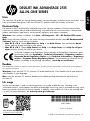 1
1
-
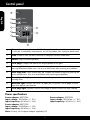 2
2
-
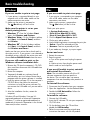 3
3
-
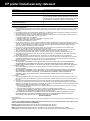 4
4
-
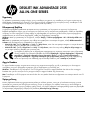 5
5
-
 6
6
-
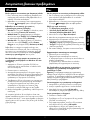 7
7
-
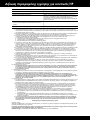 8
8
-
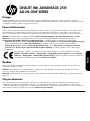 9
9
-
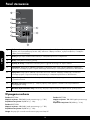 10
10
-
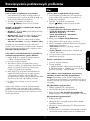 11
11
-
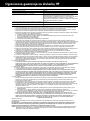 12
12
-
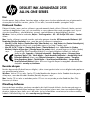 13
13
-
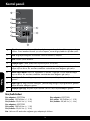 14
14
-
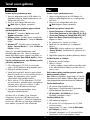 15
15
-
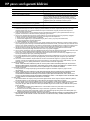 16
16
-
 17
17
-
 18
18
-
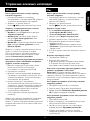 19
19
-
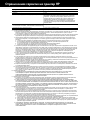 20
20
-
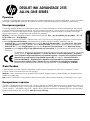 21
21
-
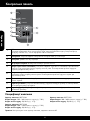 22
22
-
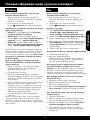 23
23
-
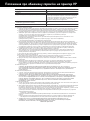 24
24
-
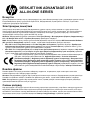 25
25
-
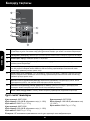 26
26
-
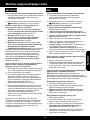 27
27
-
 28
28
-
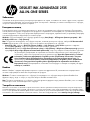 29
29
-
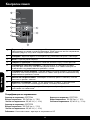 30
30
-
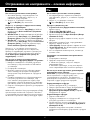 31
31
-
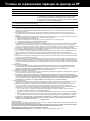 32
32
-
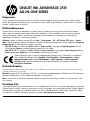 33
33
-
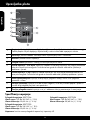 34
34
-
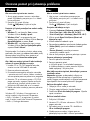 35
35
-
 36
36
-
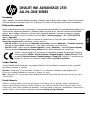 37
37
-
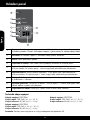 38
38
-
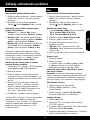 39
39
-
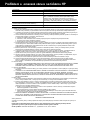 40
40
-
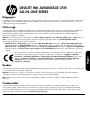 41
41
-
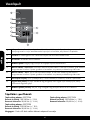 42
42
-
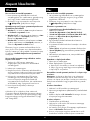 43
43
-
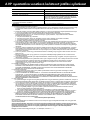 44
44
-
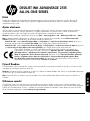 45
45
-
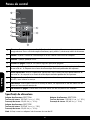 46
46
-
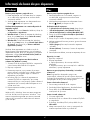 47
47
-
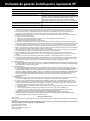 48
48
-
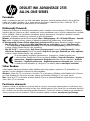 49
49
-
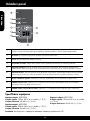 50
50
-
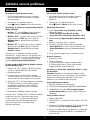 51
51
-
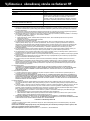 52
52
-
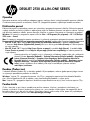 53
53
-
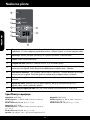 54
54
-
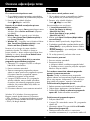 55
55
-
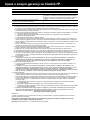 56
56
-
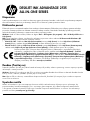 57
57
-
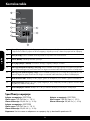 58
58
-
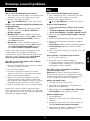 59
59
-
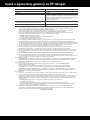 60
60
-
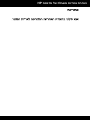 61
61
-
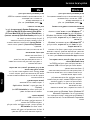 62
62
-
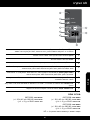 63
63
-
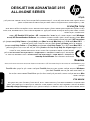 64
64
HP Deskjet Ink Advantage 2510 All-in-One Printer series Yükleme Rehberi
- Tip
- Yükleme Rehberi
diğer dillerde
İlgili makaleler
-
HP DeskJet Ultra Ink Advantage 2029 Printer series Yükleme Rehberi
-
HP Deskjet Ink Advantage 2520hc All-in-One Printer series Yükleme Rehberi
-
HP Deskjet Ink Advantage 3510 e-All-in-One Printer series El kitabı
-
HP Deskjet Ink Advantage 3520 e-All-in-One Printer series El kitabı
-
HP Deskjet Ink Advantage 2020hc Printer series El kitabı
-
HP Deskjet Ink Advantage 6520 e-All-in-One Printer series El kitabı
-
HP Deskjet Ink Advantage 5520 e-All-in-One Printer series El kitabı
-
HP DeskJet Ink Advantage 1110 Printer series Kullanici rehberi
-
HP Deskjet Ink Advantage 1010 Printer series El kitabı
-
HP DeskJet Ink Advantage 2130 All-in-One Printer series Kullanici rehberi